PyCharm 创建第一个 Python 项目
PyCharm 启动的时候其实已经提供了很多快捷方式:
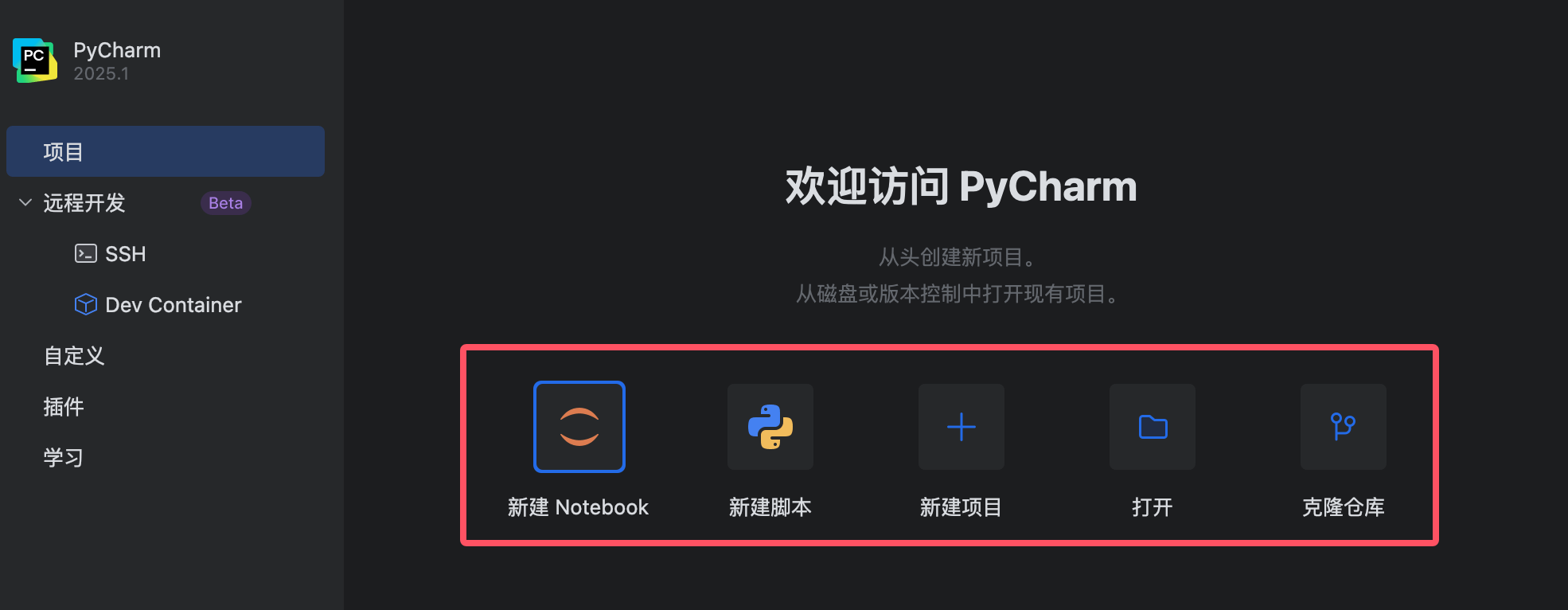
我们点击"新建脚本"这个按钮,PyCharm 就会帮我们创建一个 script.py 文件,并自动初始化代码和环境:
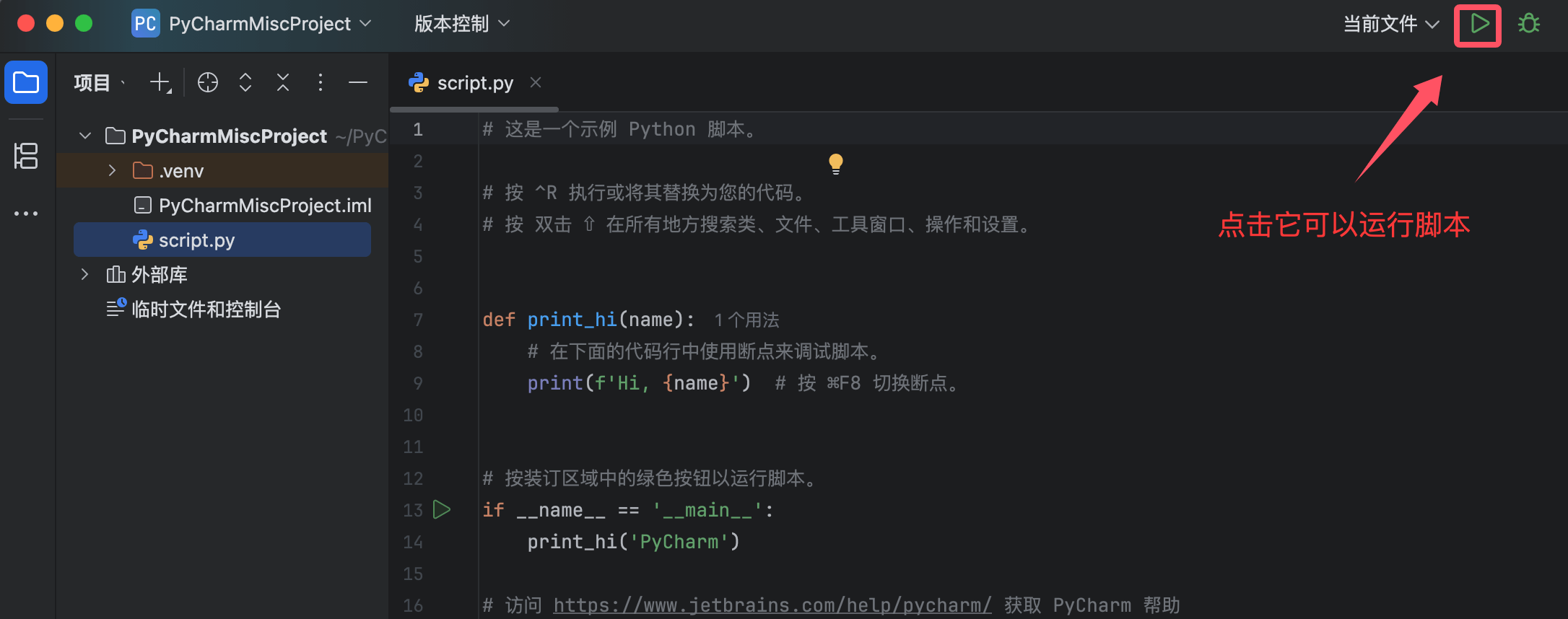
我们可以尝试修改脚本文件,并运行查看输出结果:

通过菜单栏创建项目
启动 PyCharm,点击 "新建项目(New Project)"。
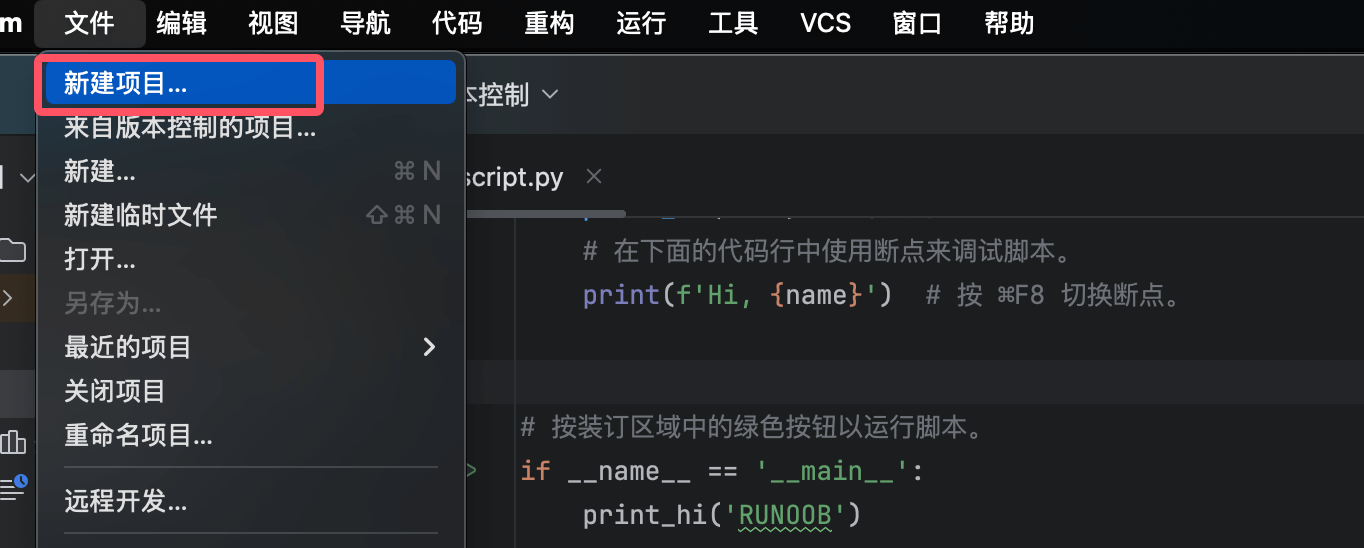
输入项目名称 RUNOOB,设置项目路径,选择 Python 解释器,点击 "创建(Create)" 创建项目。
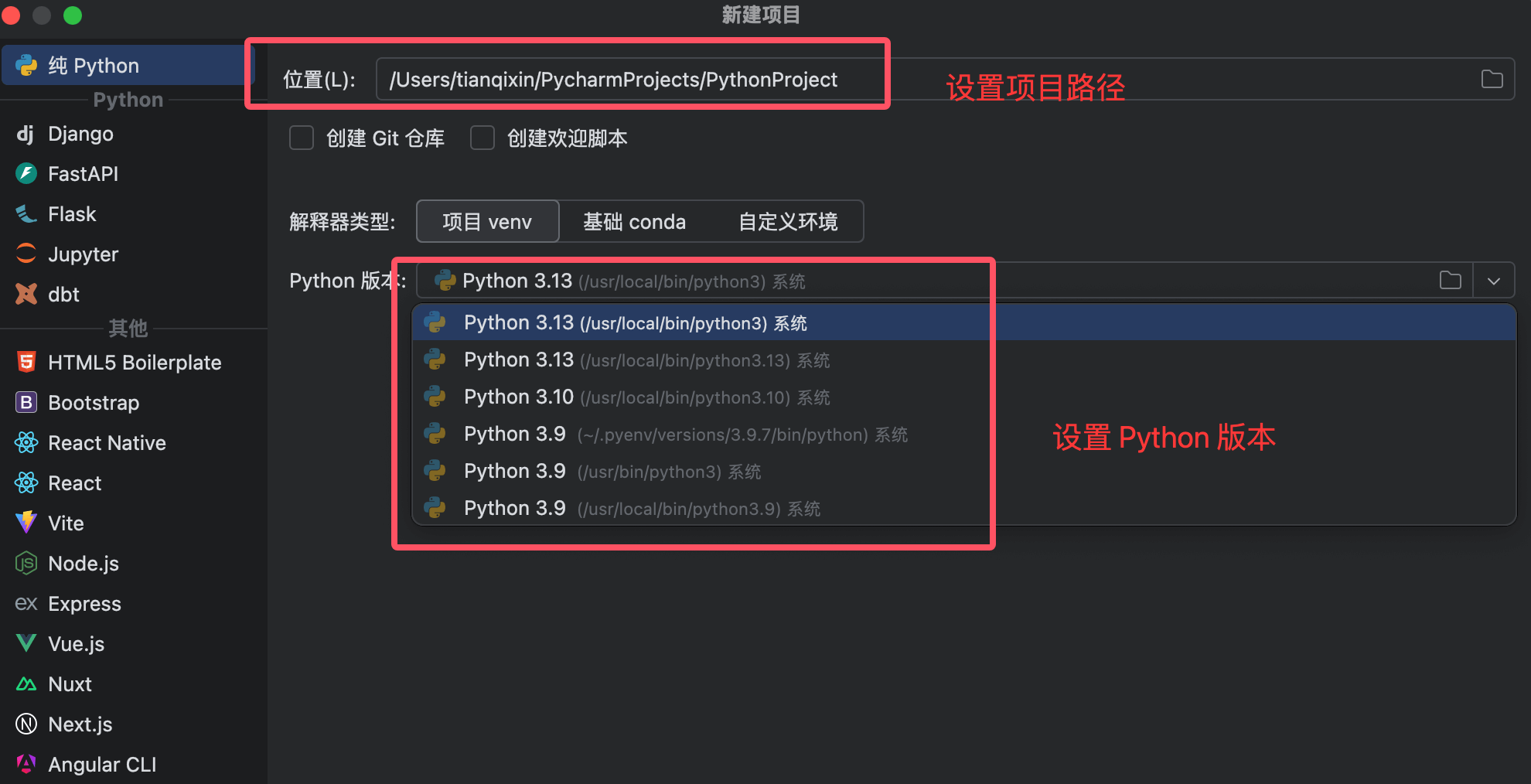
接下来我们设置项目为 RUNOOB,然后在该项目下创建一个 Pyhton 脚本文件。
在项目 RUNOOB 中右键点击,选择 "新建 -> Python 文件" 创建一个新的 Python 文件。
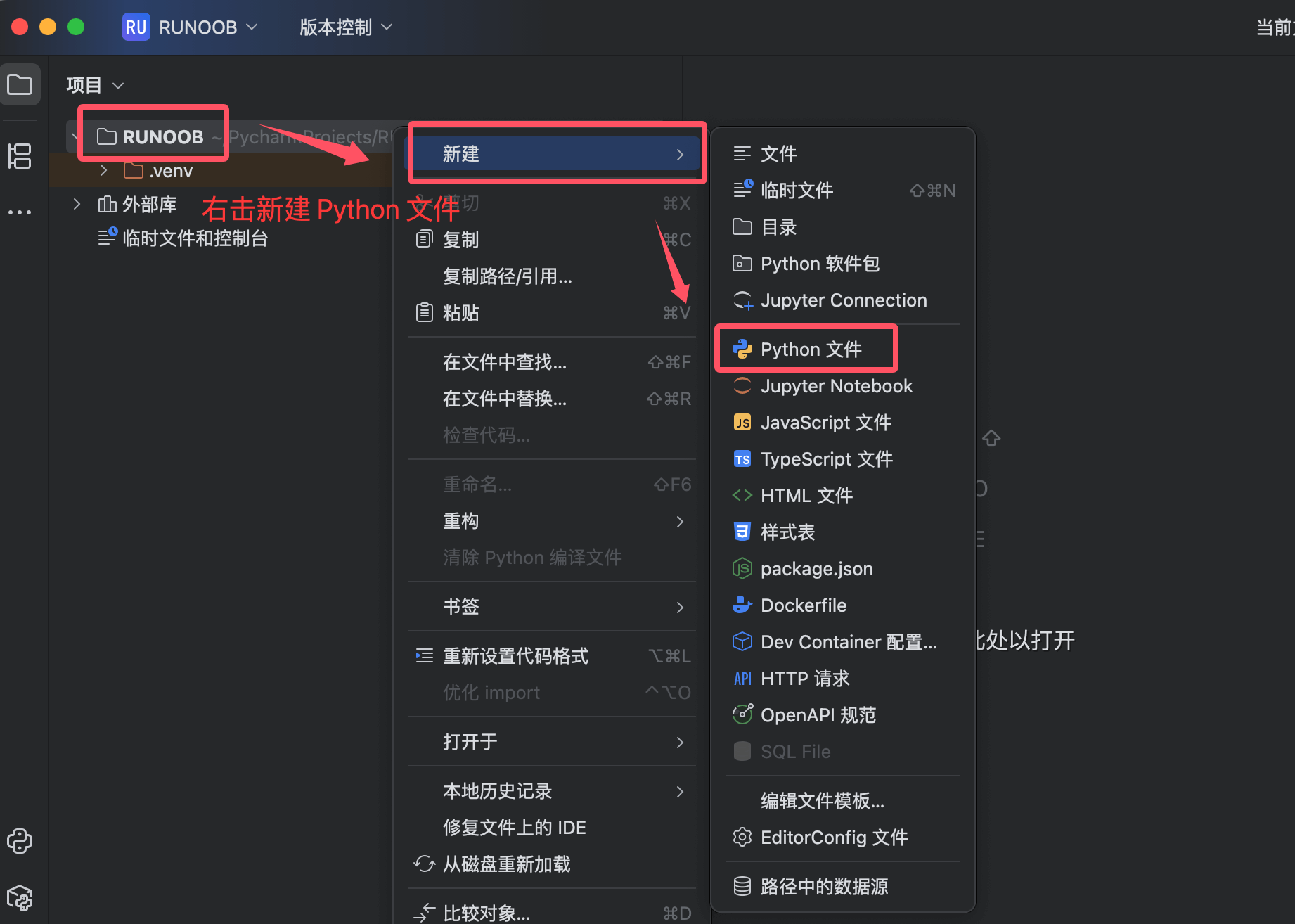
输入文件名,例如 runoob-test.py,创建新的 Python 文件:
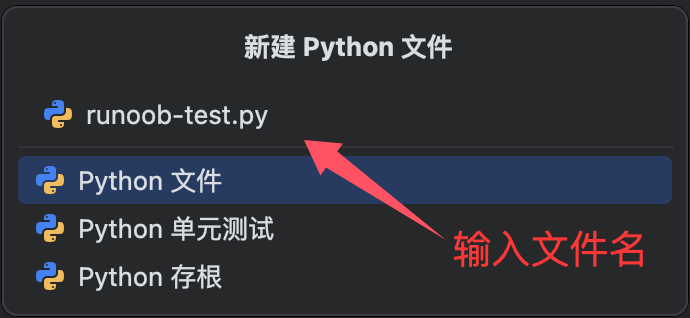
在文件中输入以下代码:
实例
print("Hello Runoob!")
代码输入完成后,可以点击右上角的运行按钮:
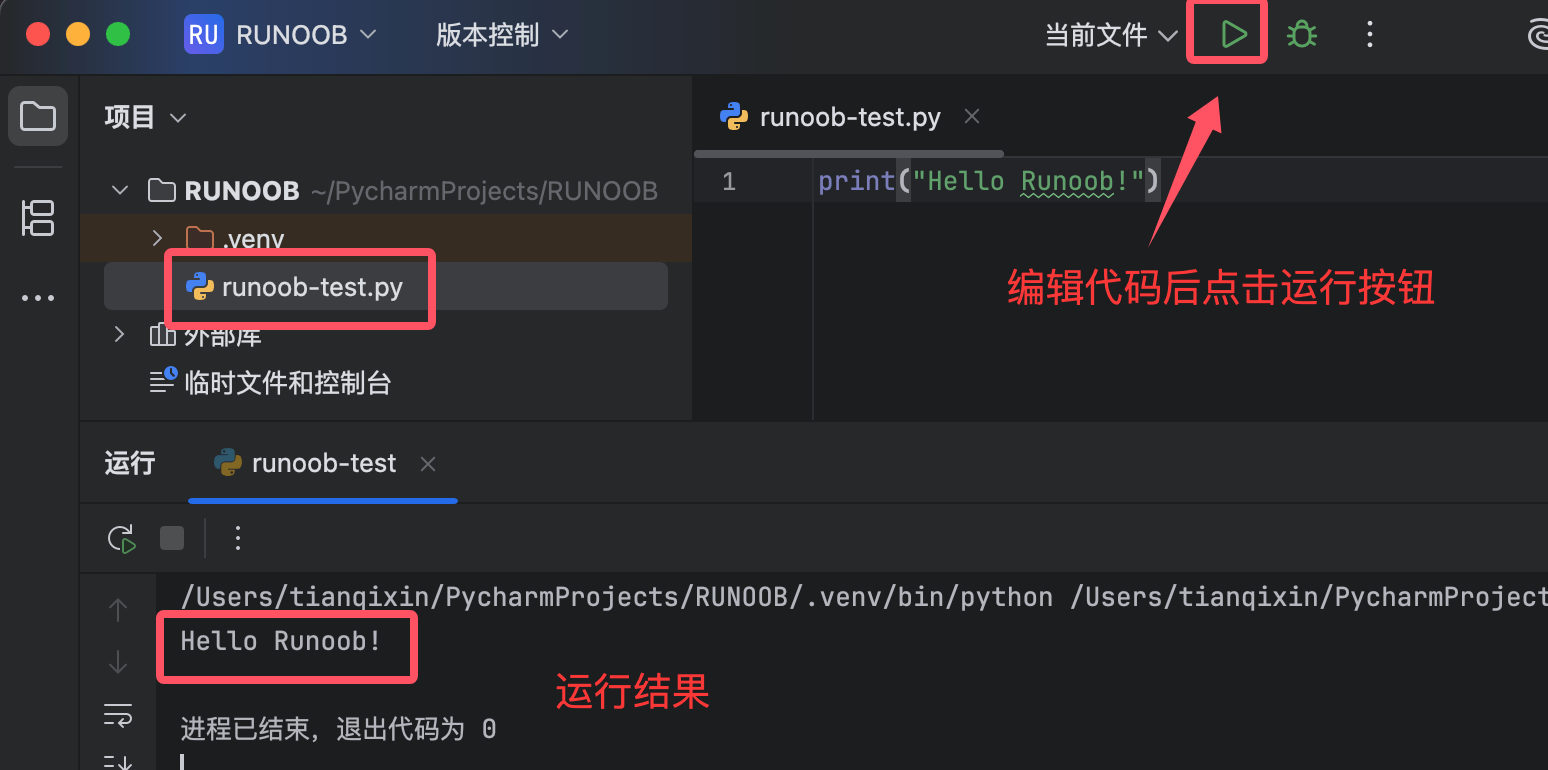
也可以右键点击代码区域,选择 "运行 'runoob-test'" 运行代码。
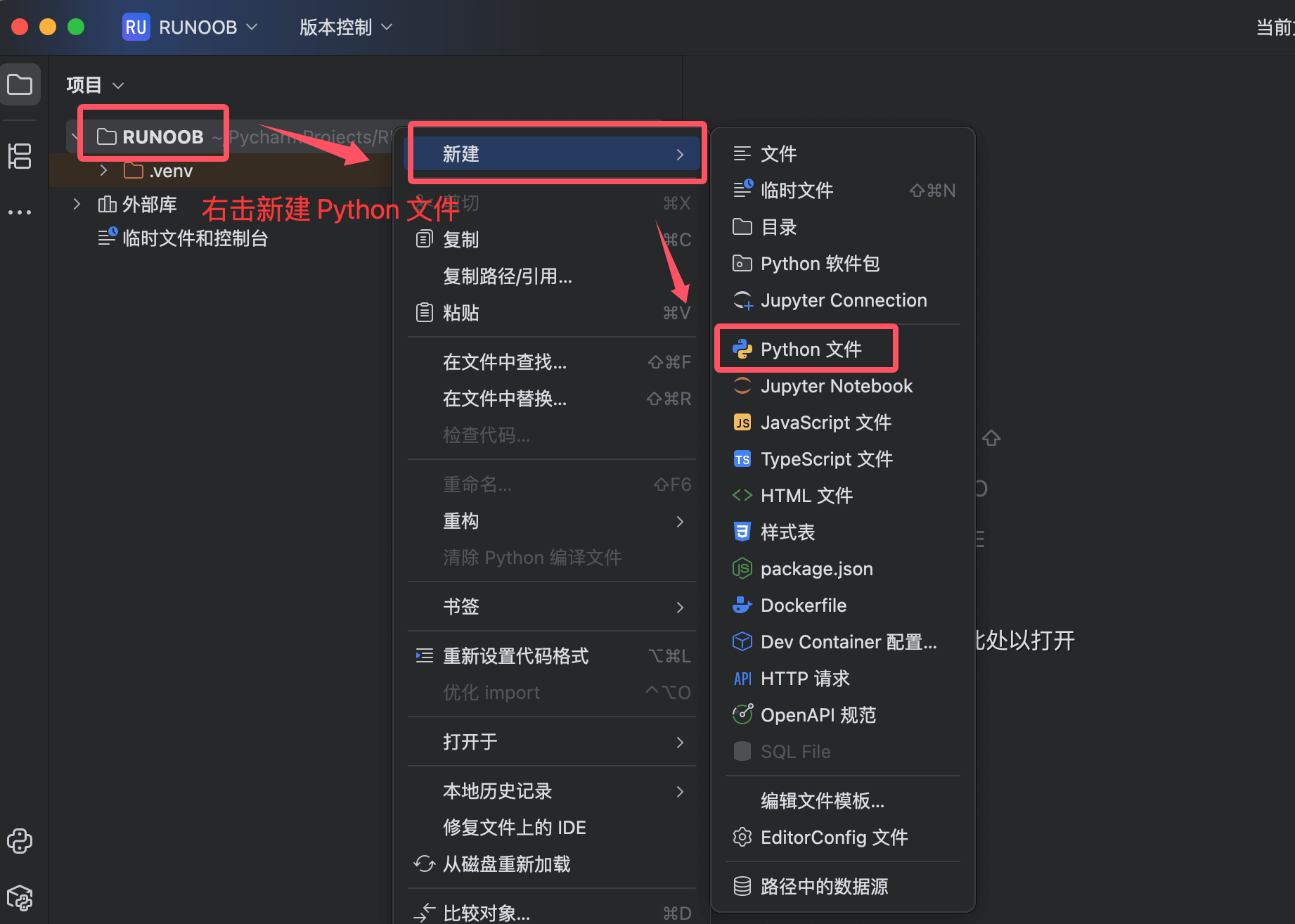
常见问题解答
1. PyCharm 启动时提示"No Python interpreter configured"怎么办?
这意味着 PyCharm 没有检测到 Python 解释器。你可以手动添加解释器:
- 打开"文件 -> 设置"(Windows/Linux)或"PyCharm -> 设置"(macOS)。
- 在左侧菜单中选择"项目: <项目名称> -> Python 解释器"。
- 点击右上角 "添加解释器"。
- 选择已安装的 Python 解释器路径。
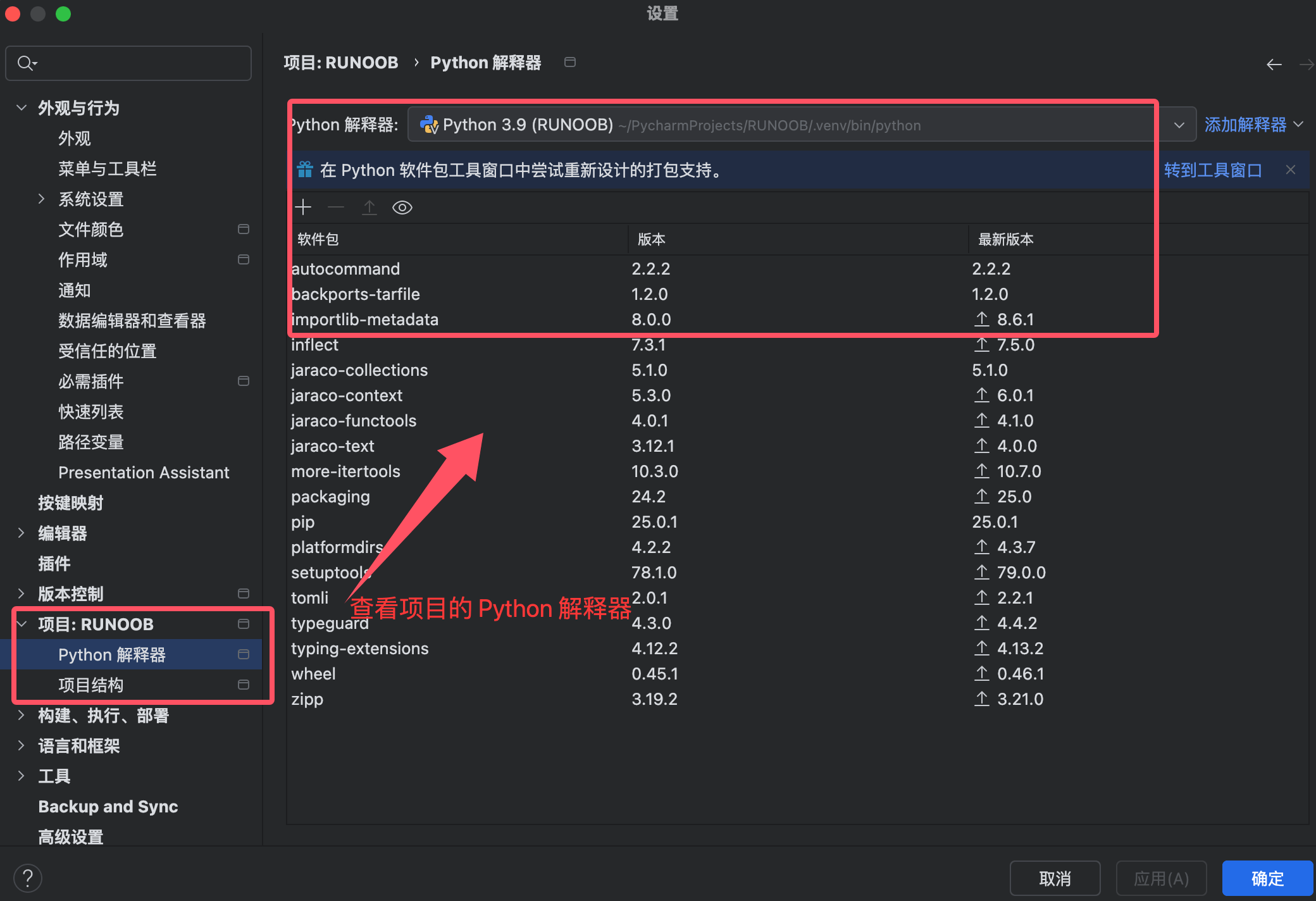
2. 如何安装第三方库?
在 PyCharm 中,你可以通过以下步骤安装第三方库:
- 打开"File -> Settings"(Windows/Linux)或"PyCharm -> Preferences"(macOS)。
- 在左侧菜单中选择"项目: <项目名称> -> Python 解释器"。
- 点击右下角的"+"按钮,搜索并安装所需的库。
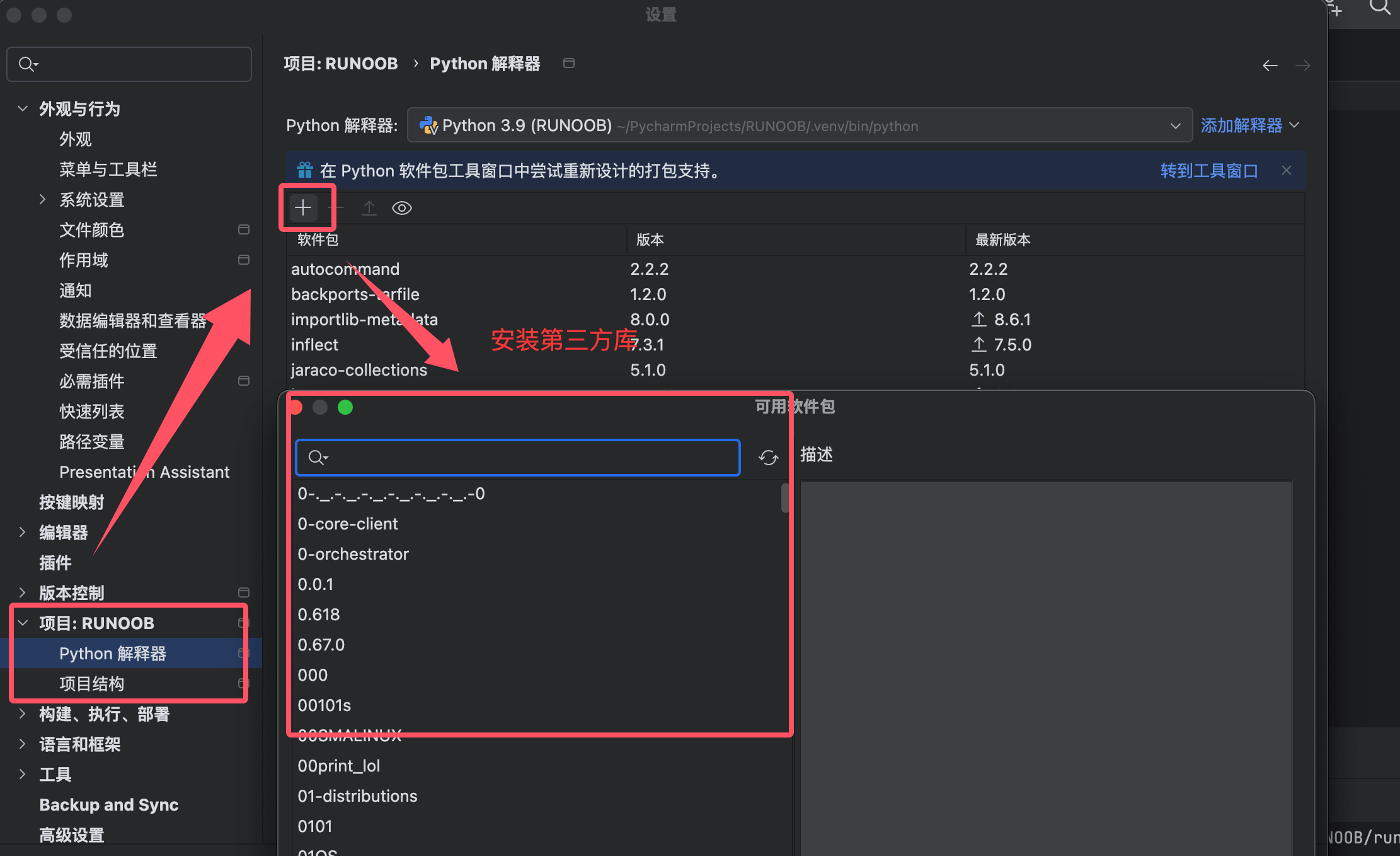
点我分享笔记
笔记需要是本篇文章的内容扩展!文章投稿,可点击这里
注册邀请码获取方式
分享笔记前必须登录!
注册邀请码获取方式
-->